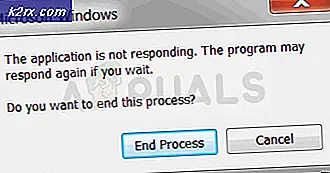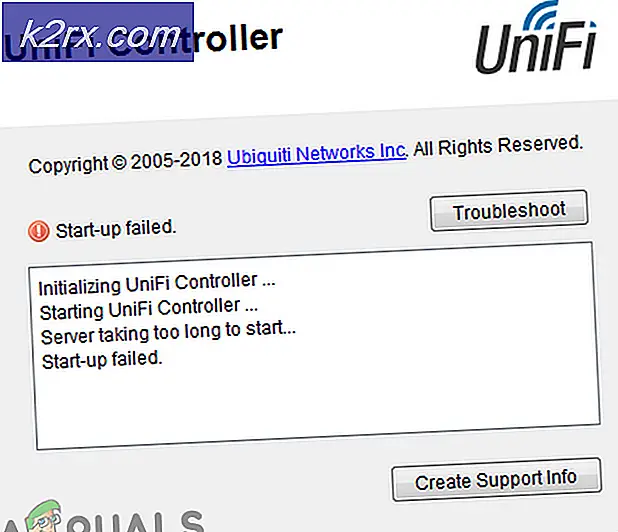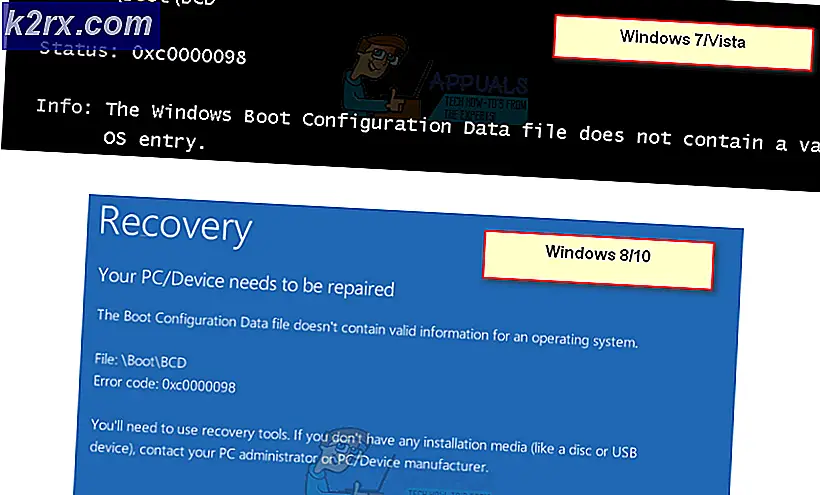Arduino Kullanarak Dokunmatik Dimmer Devresi Nasıl Tasarlanır?
Anahtar, herhangi bir devrenin en önemli parçasıdır. Farklı devreler, içlerinde farklı anahtarlar kullanır. Bu projede Dokunmatik Dimmer Switch kullanacağız. Bu anahtar, fiziksel dokunuşu veya yakınlığı algılayan dokunmaya duyarlı bir sensördür. Bu dokunmatik kısma anahtarı tarafından kontrol edilecek elektrikli cihaz, bu anahtarın çıkışına göre yoğunluğunu değiştirecektir.
Dokunmatik Sensör kullanılarak bir cihaz nasıl değiştirilir?
Zaman kaybetmeden projemiz üzerinde çalışmaya başlayalım.
Adım 1: Bileşenleri Toplama
Bir projenin ortasında herhangi bir rahatsızlıktan kaçınmak istiyorsanız, en iyi yaklaşım, kullanılacak tüm bileşenlerin bir listesini yapmak ve çalışmaları hakkında kısa bir çalışma yapmaktır. Projemizde kullanacağımız tüm bileşenlerin bir listesi aşağıdaki gibidir:
Adım 2: Bileşenlerin İncelenmesi
Kullanacağımız tüm bileşenlerin bir listesine sahip olduğumuzu bildiğimizden, bir adım öne geçelim ve bu bileşenlerin kısa bir incelemesinden geçelim.
Arduino Uno, farklı devrelerde çeşitli işlemleri gerçekleştirmek için kullanılan bir mikrodenetleyici kartıdır. Biz yakarız C Kodu nasıl ve hangi işlemlerin gerçekleştirileceğini anlatmak için bu panoda.
Dokunma Sensörü, fiziksel dokunuşu veya yakınlığı algılayan çok hassas bir giriş cihazıdır. Bu sensörün avantajı, dokunma, kaydırma, kıstırma vb. Gibi birçok işlemi gerçekleştirmek için tek bir sensörün kullanılmasıdır. Çalışma prensibi, bir kişi sensöre dokunduğunda kapasitanstaki değişikliği ölçmesidir. Bu sensör şunlardan oluşur: TTP223 dokunmatik yüzey. Sensöre bir parmak yerleştirildiğinde, OUT pinlerinin durumu gösterilir YÜKSEK.
3. Adım: Bileşenleri Birleştirme
Şimdi tüm bileşenleri bir araya getirip bir anahtarlama devresi yapalım.
- Dokunma sensörü, 3 giriş / çıkış pini olan dokunmaya duyarlı bir modüldür. Vcc pini ve toprak pimini 5V'a ve Arduino'nun toprağına bağlayarak bu modülü çalıştırın. Bu modülün SIG veya OUT pinini Arduino'nun pin8'ine bağlayın.
- 2N2222 transistörünü, transistörün tabanına ve kolektör terminaline bağlı bir dirençle Arduino'nun pin3'üne ve Arduino Uno'nun 5V'una bağlayın. Transistörün vericisi ile toprak arasına küçük bir ampul bağlayın. Arduino'nun Pin3'ü bir PWMpin, bu pindeki değerin 0 t 255 arasında değişebileceği anlamına gelir.
Adım 4: Arduino'ya Başlarken
Arduino IDE'ye zaten aşina değilseniz endişelenmeyin çünkü Arduino IDE'yi kurmak için adım adım bir prosedür aşağıda verilmiştir.
- Arduino IDE'nin en son sürümünü Arduino'dan indirin
- Arduino kartınızı PC'ye bağlayın ve Kontrol Panelini açın. Tıklamak Donanım ve sesve Görüntüle Cihazlar ve yazıcılar.Arduino kartınızın bağlı olduğu bağlantı noktasının adını bulun.
- Araç menüsünün üzerine gelin ve panoyu şu şekilde ayarlayın: Arduino / Genuino Uno.
- Aynı Araç menüsünde, daha önce gözlemlediğiniz bağlantı noktasını ayarlayın. Cihazlar ve yazıcılar.
- Aşağıda ekli kodu indirin ve kodu mikrodenetleyici panosuna yazmak için yükle düğmesine tıklayın.
Kodu buraya tıklayarak indirebilirsiniz.
Adım 5: Kod
Kod çok basit. Aşağıda kısaca açıklanmıştır:
- Başlangıçta kullanılacak tüm pinler başlatılır. Bir değişken valampulün ışığının yoğunluğunu değiştirmek için gönderilecek değeri içerecek şekilde başlatılır. Bu değer 0 ile 255 arasında olacaktır.
int led = 3; int sen = 8; int val = 0;
2. geçersiz kurulum ()GİRİŞ veya ÇIKIŞ olarak kullanılacak pinleri ayarlamak için kullanılan bir işlevdir. Baud Hızı da bu işlevde ayarlanır. Baud hızı, mikro denetleyici kartının diğer sensörlerle iletişim kurma hızıdır.
geçersiz kurulum () {Serial.begin (9600); pinMode (sen, GİRİŞ); pinMode (led, ÇIKIŞ); digitalWrite (sen, DÜŞÜK); digitalWrite (led, DÜŞÜK); }3. geçersiz döngü ()bir döngüde tekrar tekrar çalışan bir işlevdir. Bu döngüde sensörün parmağı algılayıp algılamadığı kontrol edilir. Parmak sürekli olarak algılanırsa, değişkendeki değer "val ” 0 ile 255 arasında kalacak şekilde ayarlanır. İşlem, parmak kaldırılana veya maksimum parlaklığa ulaşılana kadar devam eder. Denetleyici, çift sekme algılanırsa programlanır, parlaklığı azaltır.
Benzer mantık ampulü. PWM, ampulün parlaklığını azaltmak için kullanılır. Parmak çift şeritli ise, parmak kaldırılana veya ampul minimum parlaklığa ulaşana kadar ampulün yoğunluğu kademeli olarak azalır.
void döngü () {while (digitalRead (sen) == LOW); while (digitalRead (sen) == HIGH) {while (digitalRead (sen) == HIGH) {if (val <= 255) {analogWrite (led, val); val ++; gecikme (15); }} gecikme (1000); while (digitalRead (sen) == HIGH) {if (val> = 0) {analogWrite (led, val); val--; gecikme (15); }}}}Artık dokunmatik sensörün Arduino ile nasıl entegre edileceğini biliyoruz. Artık bu dokunmaya duyarlı sensörü kullanarak evde kendinizinkini yapabilir ve ampulünüzü kısmanın keyfini çıkarabilirsiniz.
Başvurular
Dimmer anahtarının çalışması yukarıda küçük bir ampul kullanılarak açıklanmıştır. Bu işlem birçok başka uygulamada uygulanabilir. Bu uygulamalardan bazıları aşağıda listelenmiştir.
- Dokunmatik kısma anahtarını AC akkor ampullerle kullanmak için TT6061A gibi özel IC'ler kullanılabilir.
- Bu Dokunmatik Dimmer Anahtarı, sensöre dokunarak küçük bir fanın hızını kontrol etmek için kullanılabilir.
- Bu Dokunmatik Dimmer Anahtarı, sadece sensöre dokunarak bir ampulün parlaklığını kontrol etmek için kullanılabilir.
- Ampuller için sürgülü anahtar veya döner tip anahtar gibi geleneksel Dimmer Anahtarlarını değiştirebilir.